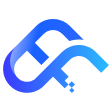Windows怎么查看端口占用情况?
在编程过程中,我们常常会遇到端口被其他程序占用的情况。这个时候,首先要做的就是查清楚是哪一个进程占用了对应的端口,然后再有针对性地结束该进程,释放端口资源。那怎么在 Windows 查看端口占用情况呢?下面,将为您提供查看 Windows 端口占用情况的具体方法。

Windows 怎么查看端口占用情况?在 Windows 系统中,如果想要查看某个端口是否被占用以及是由哪个程序占用的,可以通过命令提示符轻松完成。具体步骤如下:
步骤1.按 Win + R 键打开运行框,输入 CMD 以打开命令提示符。
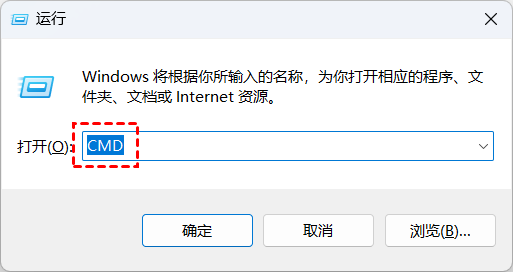
步骤2. Windows 查看端口占用情况,可以在命令提示符窗口中输入 netstat -ano 命令并执行。
# 查看Windows端口占用情况
netstat -ano 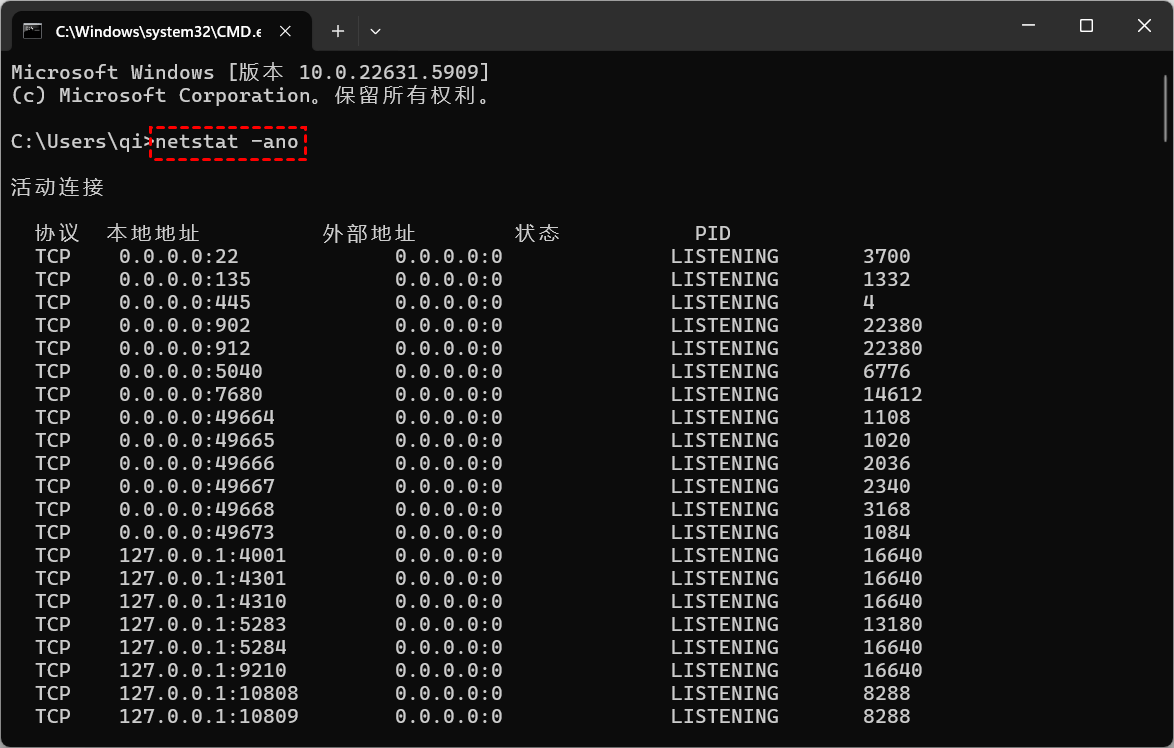
说明:命令会列出系统中所有端口的使用状态,包括本地地址、外部地址、连接状态以及对应的进程 PID。
步骤3.如果想查看某个具体端口(例如5040)被哪个进程占用,可以使用以下命令查询该端口对应的进程 ID。
# 查看 5040 端口的进程 ID
netstat -aon | findstr "5040" 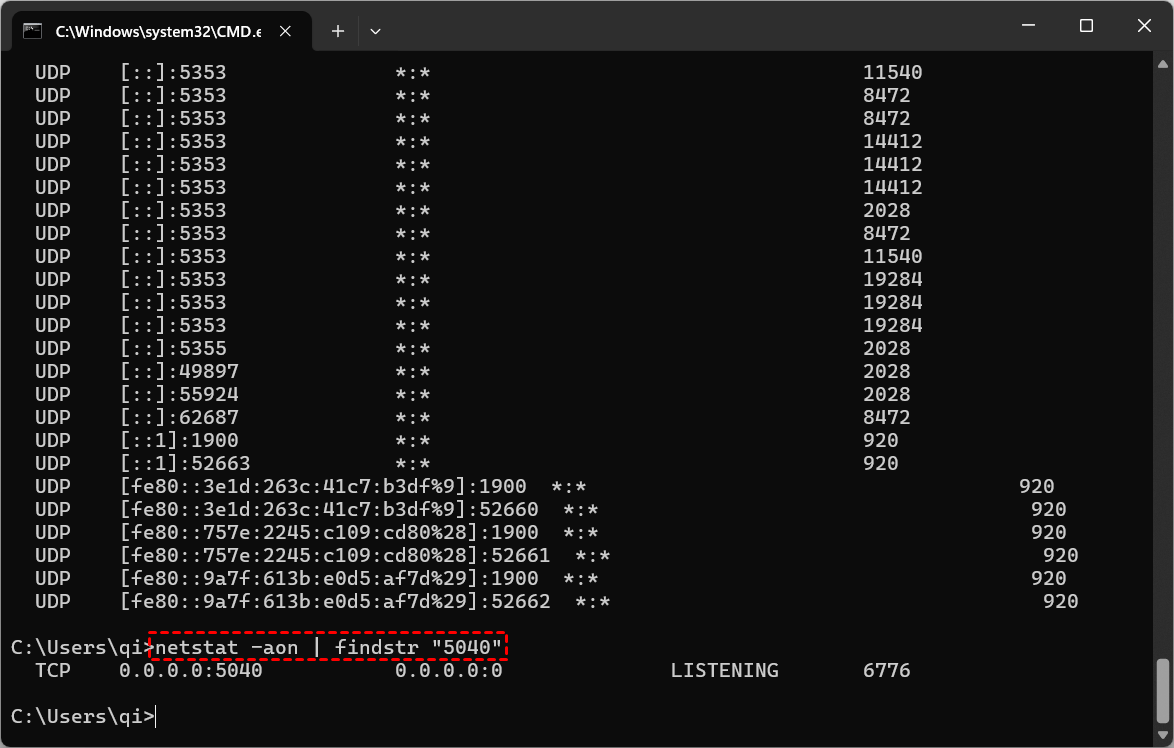
步骤4.获取端口对应的 PID 之后,再通过以下命令查询该 PID 对应的程序名称和运行信息。
# 查看端口被谁占用
tasklist | findstr "6776"
步骤5.结束占用端口的进程可使用 taskkill 命令,它能强制结束进程释放端口资源。
# 结束占用端口的进程
taskkill /T /F /PID 6776说明:/F 表示强制终止进程;/T 表示同时终止该进程及其所有子进程。
拓展阅读:云服务器
非凡云是一款具备高性价比与多场景适配能力的云服务器,可灵活应对从通用 Web 应用部署、游戏服务器搭建,到高性能计算等各类应用需求。无论是个人开发者,还是中小型企业团队,非凡云都能提供稳定可靠、灵活可扩展的云端服务支持,助力业务快速上线与持续发展。

值得一提的是,非凡云是一家专业且值得信赖的云服务提供商,它已先后通过 ISO 20000 信息技术服务管理体系和 ISO 27001 信息安全管理体系双重国际权威认证,并持有国家批准的增值电信业务经营许可证。
总结
在这篇文章中,我们为您介绍了Windows查看端口占用情况的方法,以及分享了一款便宜的云服务器。如果您在寻找一款便宜又好用的云服务器,非凡云是一个不错的选择。以上就是本文的全部内容,希望对您有所帮助。